[Android] FCM Push 기능 구현해보자!!
FCM을 이용해서 알림 Push를 해보자!
FCM이란 Firebase Cloud Messaging이고,
카카오톡에서 나에게 채팅이 오면 Push 알림이 오는 것 처럼
이 FCM을 이용하면 앱을 이용하는 이용자들에게 알림을 보내줄 수 있다.
1. 먼저 프로젝트 만들기
https://console.firebase.google.com/u/0/
로그인 - Google 계정
하나의 계정으로 모든 Google 서비스를 Google 계정으로 로그인
accounts.google.com
-1) 프로젝트 만들기 누르기
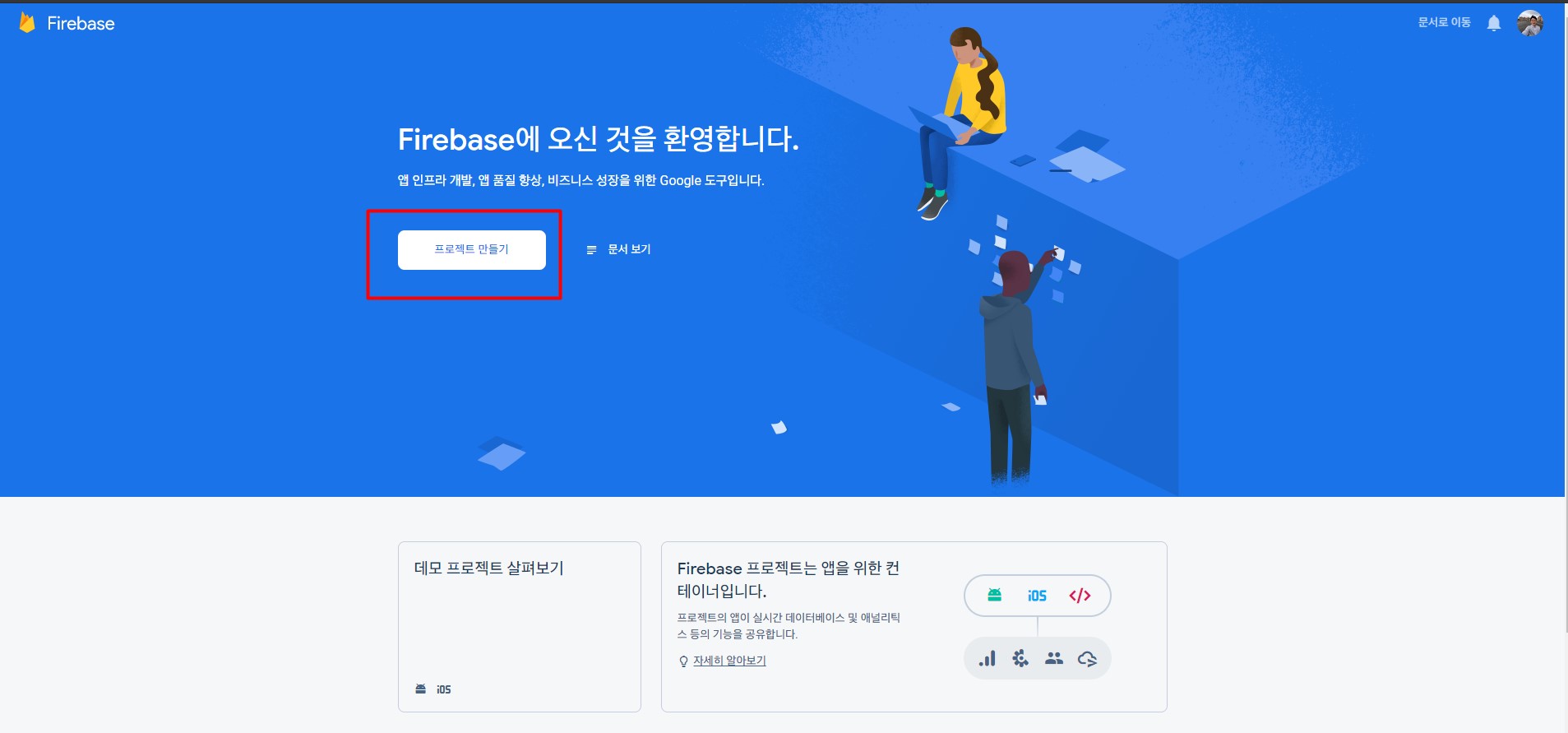
-2) 프로젝트 이름 지정
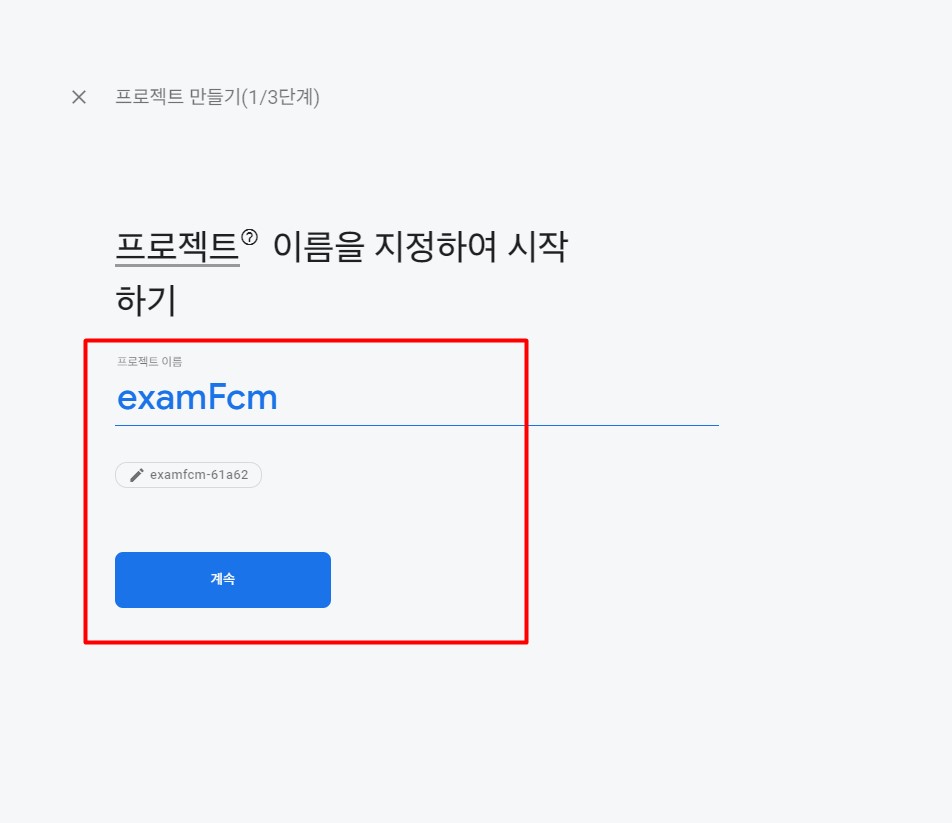
이렇게 해주면 프로젝트가 생성된다.
2. 앱을 추가하여 시작하기
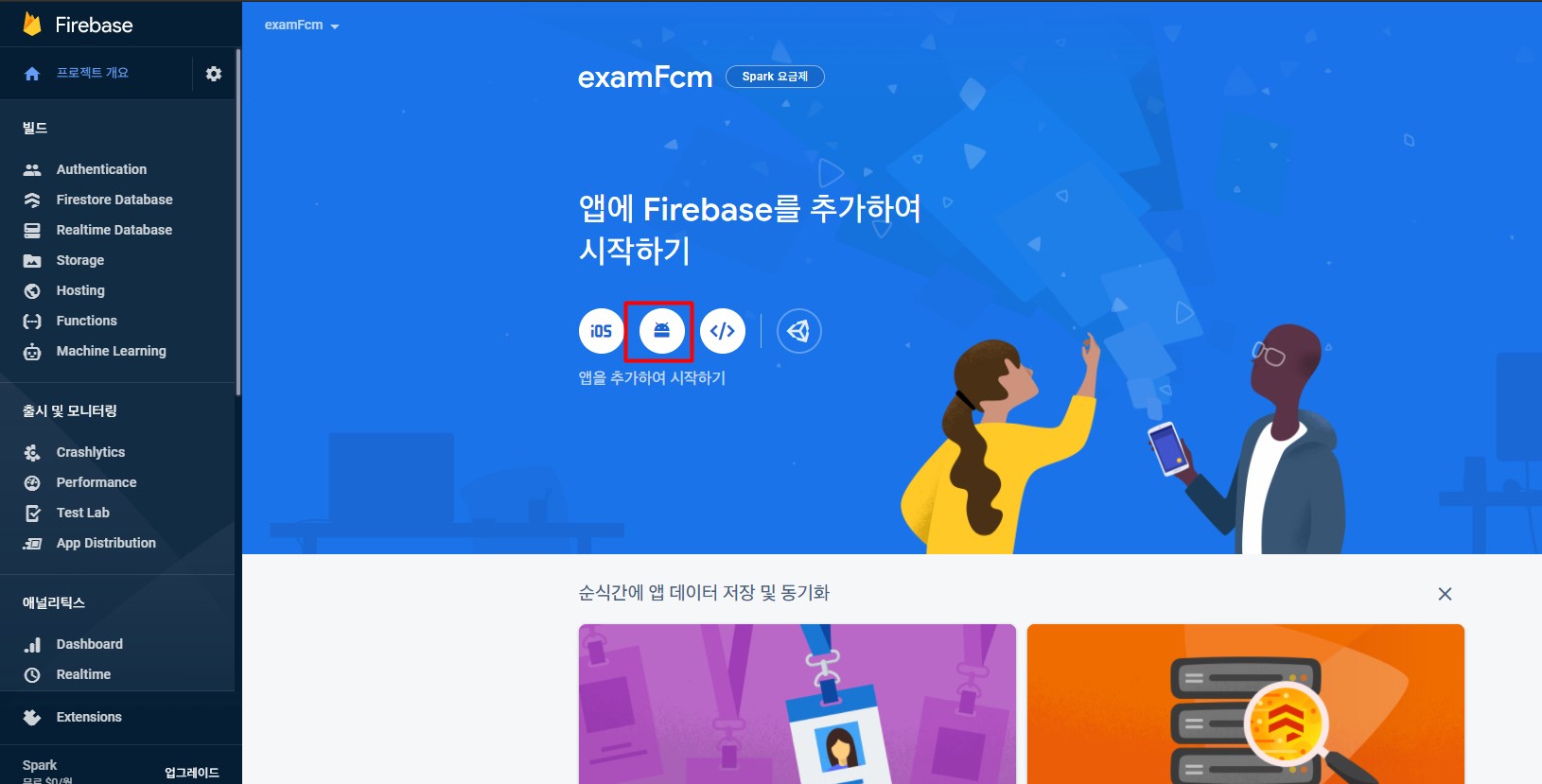
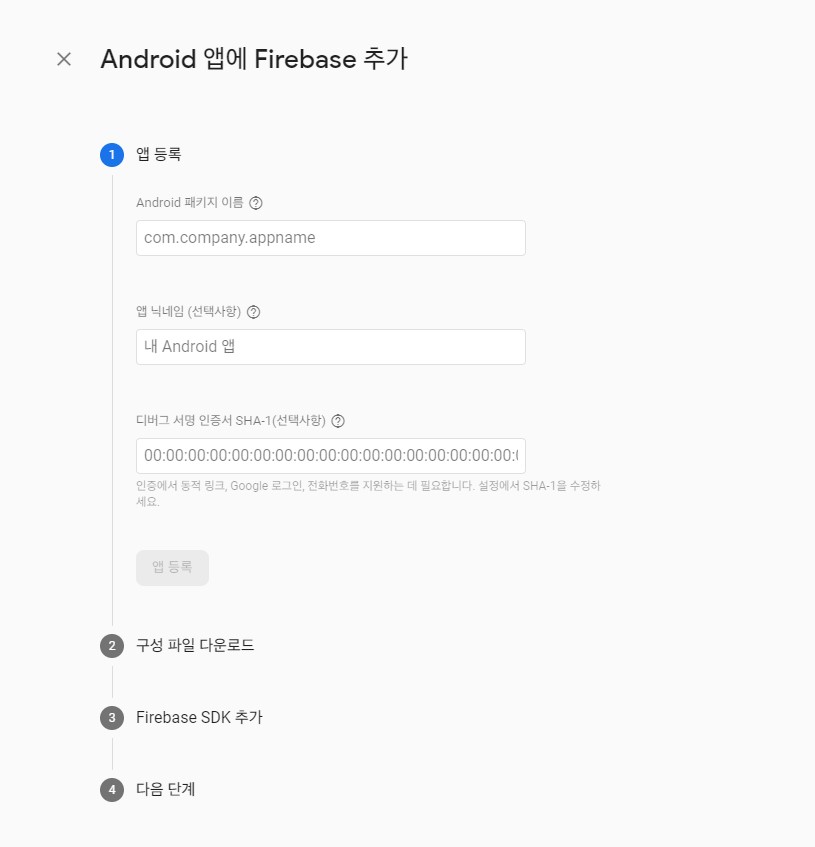
패키지 이름에는 나의 어플의 패키지 이름을 넣고 앱 등록을 눌러주면

구성 파일 다운로드가 나오는데 이것을 다운로드 해주고 오른쪽에 나와있는 이미지 처럼 project -> app에 넣어주고
다음을 누른다.
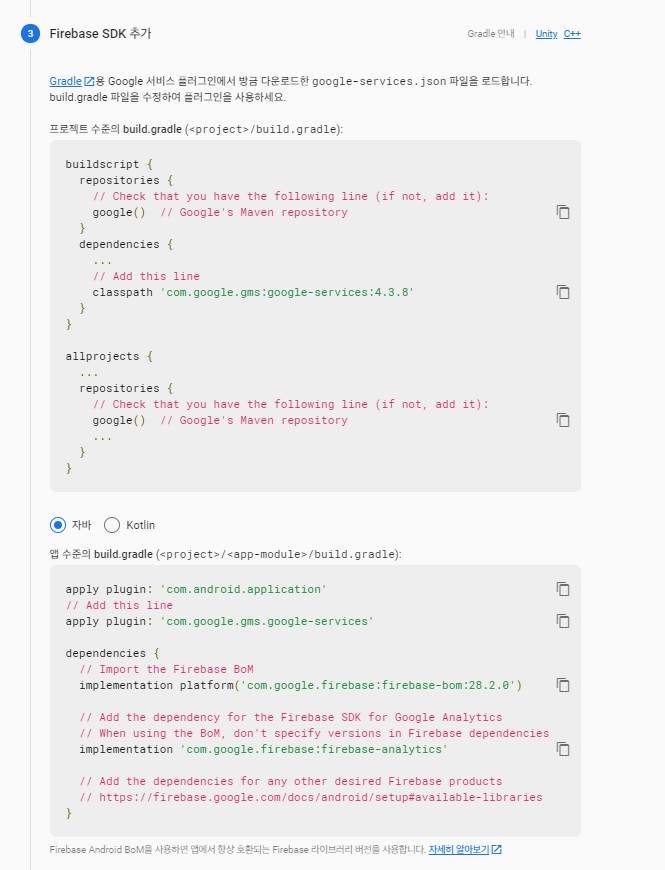
다음 나오는 내용 처럼 gradle에 추가해주고 다음을 누르면
android 앱에 firebase추가가 완료 된다.
자 이제 본격적으로 FCM에 필요한 작업들을 해보자!
https://firebase.google.com/docs/cloud-messaging/android/client?hl=ko
Android에서 Firebase 클라우드 메시징 클라이언트 앱 설정
Firebase 클라우드 메시징 Android 클라이언트 앱을 만들려면 FirebaseMessaging API와 Gradle이 있는 Android 스튜디오 1.4 이상을 사용하세요. 이 페이지의 안내에서는 Android 프로젝트에 Firebase를 추가하는 단
firebase.google.com
3. 프로젝트에 FCM 설정
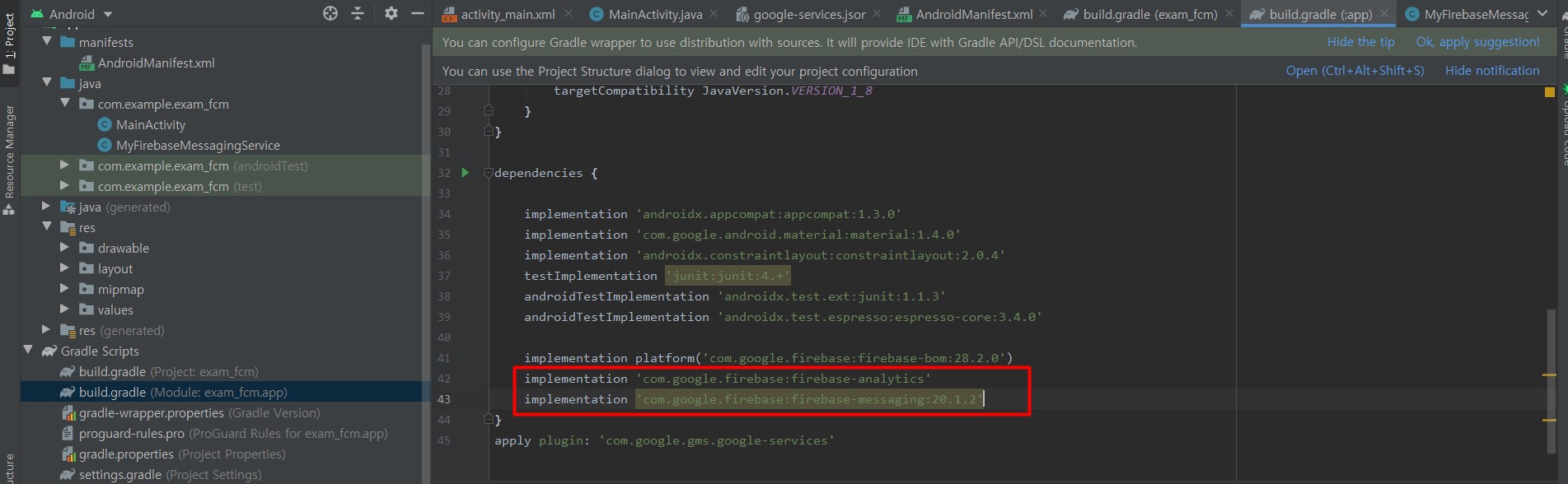
//FCM 관련
implementation platform('com.google.firebase:firebase-bom:28.2.0')
implementation 'com.google.firebase:firebase-analytics'
implementation 'com.google.firebase:firebase-messaging:22.0.0'
//FCM 관련
}
//FCM 관련
apply plugin: 'com.google.gms.google-services'
Manifest에 빨간색 부분을 추가하고
<service
android:name=".MyFirebaseMessagingService"
android:stopWithTask="false">
<intent-filter>
<action android:name="com.google.firebase.MESSAGING_EVENT" />
</intent-filter>
</service>
MyFirebaseMessagingService.java 파일을 하나 생성 후에 코드를 삽입한다.
firebase/quickstart-android
Firebase Quickstart Samples for Android. Contribute to firebase/quickstart-android development by creating an account on GitHub.
github.com
public class MyFirebaseMessagingService extends FirebaseMessagingService {
@Override
public void onMessageReceived(RemoteMessage remoteMessage) {
if (remoteMessage != null && remoteMessage.getData().size() > 0) {
sendNotification(remoteMessage);
}
}
private void sendNotification(RemoteMessage remoteMessage) {
String title = remoteMessage.getData().get("title");
String message = remoteMessage.getData().get("message");
final String CHANNEL_ID = "ChannerID";
NotificationManager mManager = (NotificationManager)getSystemService(Context.NOTIFICATION_SERVICE);
if(Build.VERSION.SDK_INT >= Build.VERSION_CODES.O) {
final String CHANNEL_NAME = "ChannerName";
final String CHANNEL_DESCRIPTION = "ChannerDescription";
final int importance = NotificationManager.IMPORTANCE_HIGH;
// add in API level 26
NotificationChannel mChannel = new NotificationChannel(CHANNEL_ID, CHANNEL_NAME, importance);
mChannel.setDescription(CHANNEL_DESCRIPTION);
mChannel.enableLights(true);
mChannel.enableVibration(true);
mChannel.setVibrationPattern(new long[]{100, 200, 100, 200});
mChannel.setLockscreenVisibility(Notification.VISIBILITY_PRIVATE);
mManager.createNotificationChannel(mChannel);
}
NotificationCompat.Builder builder = new NotificationCompat.Builder(this, CHANNEL_ID);
builder.setSmallIcon(R.drawable.ic_launcher_background);
builder.setAutoCancel(true);
builder.setDefaults(Notification.DEFAULT_ALL);
builder.setWhen(System.currentTimeMillis());
builder.setSmallIcon(R.mipmap.ic_launcher);
builder.setContentTitle(title);
builder.setContentText(message);
if(Build.VERSION.SDK_INT < Build.VERSION_CODES.O) {
builder.setContentTitle(title);
builder.setVibrate(new long[]{500, 500});
}
mManager.notify(0, builder.build());
}
@Override
public void onNewToken(String s) {
super.onNewToken(s);
}
}여기까지 하고 이제 알림을 보내보자!!
4. Cloud Messaging
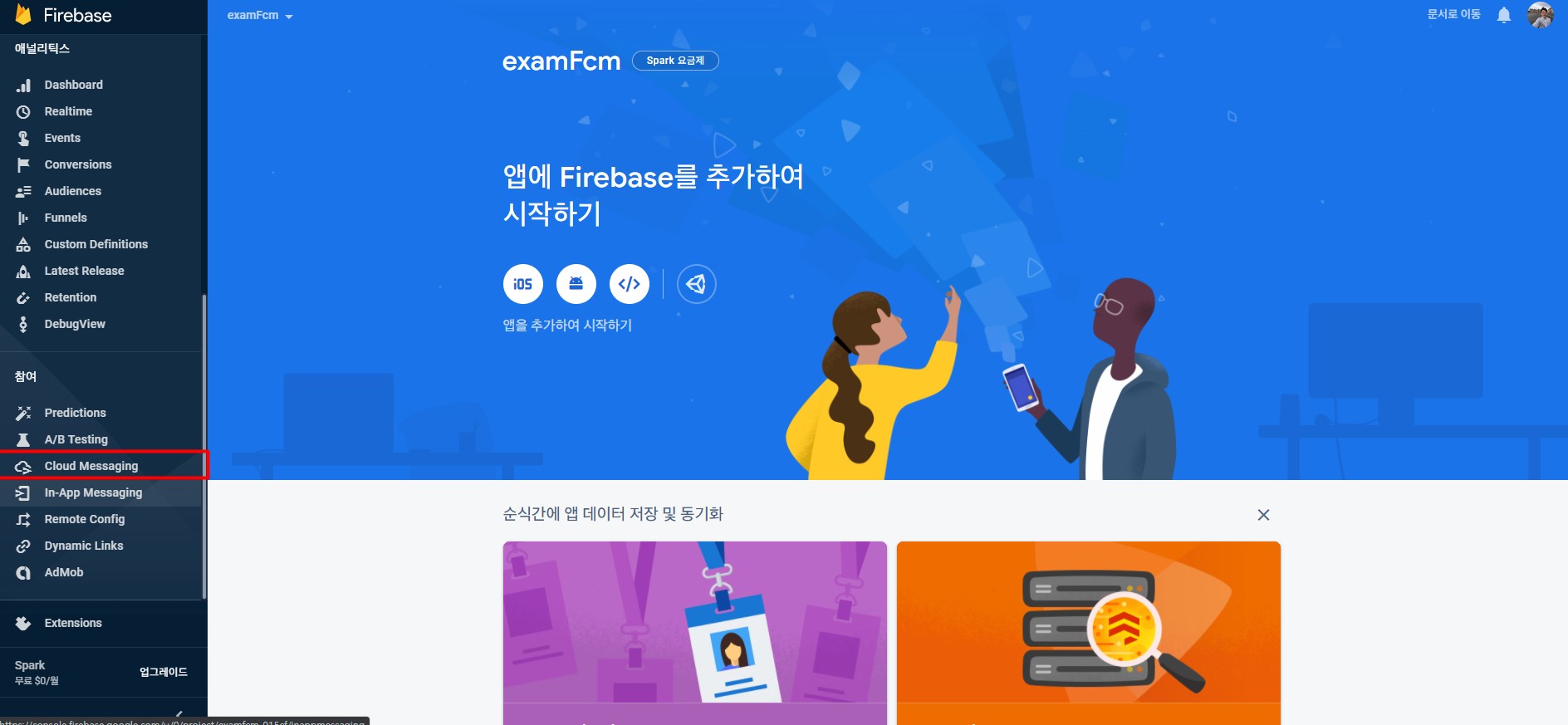
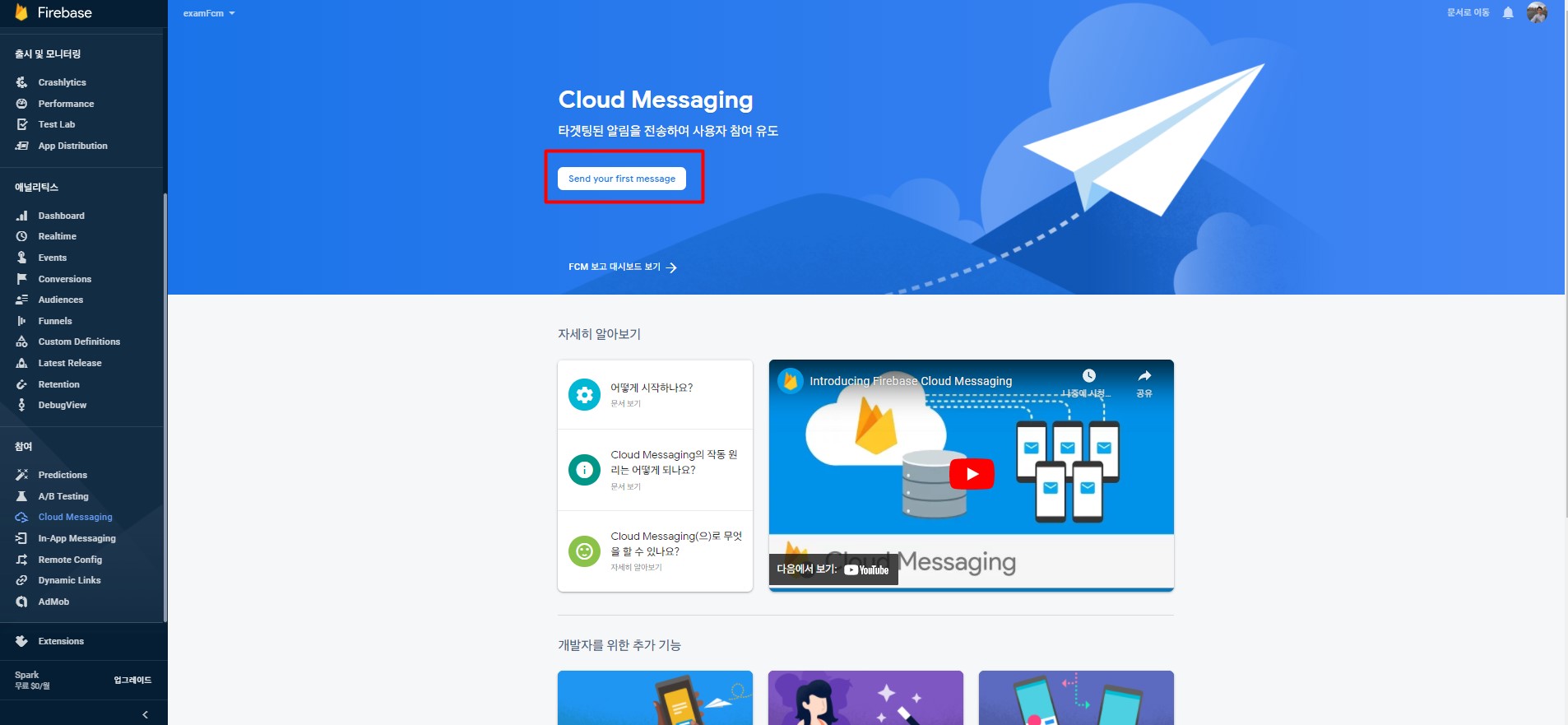


타겟에 나의 어플을 넣으면 된다.

예약에서 지금을 선택하고 검토를 누른 후 게시를 누르면
Push가 간다.

이렇게 FCM을 써보았는데
내가 하고싶은 기능은
내가 올린 게시물에 댓글이 달렸을때 PUSH가 되는 것 이다.
다음 포스트에는 서버 + FCM 을 해봐야겠다.
https://minf.tistory.com/18?category=871909